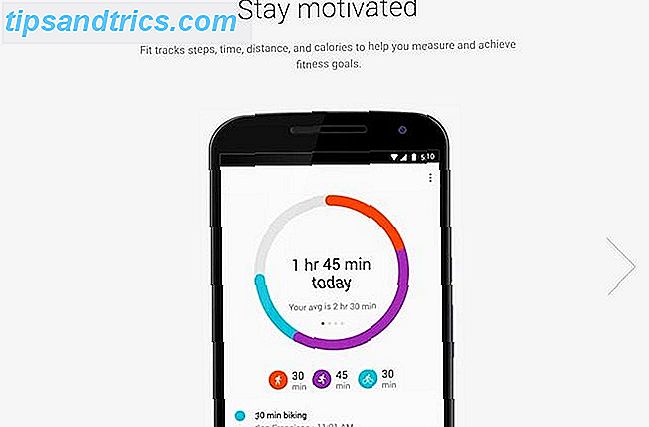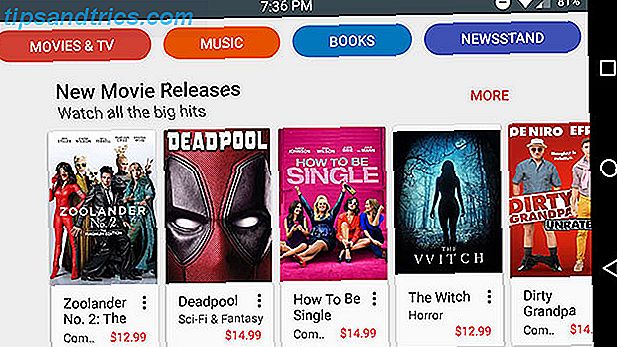Warum sollte jemand einen digitalen Bilderrahmen kaufen, wenn es schon viele alte Tabletten gibt, die rausgeworfen werden? 4 Dinge, die Sie tun müssen, wenn Sie Ihren alten Computer, Telefon oder Tablet verkaufen oder verschenken 4 Dinge, die Sie tun müssen, wenn Sie Ihren alten Computer verkaufen oder verschenken, Telefon oder Tablet Hier ist eine lustige Sache, die ich gerne mache: kaufe eine alte Festplatte bei eBay, dann starte Recovery-Software darauf. Es ist eine kleine Daten Schatzsuche, und Sie werden erstaunt sein, was Sie ... lesen können, die stattdessen recycelt werden könnten und die gleiche Verwendung?
Mit neuen Generationen von iPad kommen die ganze Zeit, und Leute upgraden auf die neueste Android-Tablette, wenn ein neues herauskommt, die Stapel von "alten" Tabletten immer wieder auf Orte wie Ebay und Amazon zu Tiefstpreisen zu sehen. Vielleicht hast du sogar einen oder zwei, die irgendwo in deinem Haus um eine Schublade herumtreten.
Wenn Sie schon einmal eine digitale Anzeige in Ihrem Zuhause einrichten wollten, damit Besucher Ihre Lieblingsfamilienfotos sehen können 4 Möglichkeiten, Fotos und Videos privat mit Ihrer Familie zu teilen 4 Möglichkeiten, Fotos und Videos privat mit Ihrer Familie zu teilen Fotos nicht mehr teilen eine große Sache. Ob Sie ein Internet-Süchtiger sind oder nur einen Computer besitzen, sollten Sie keine Probleme haben, Ihre digitalen Fotos und sogar Ihre alten Filme mit der Welt zu teilen .... Lesen Sie mehr, dann sind Sie an der richtigen Stelle. Ich werde Ihnen zeigen, wie Sie dieses alte Tablet gut verwenden können, und alles, was Sie brauchen, sind ein paar Anschlüsse und ein Monitor für Ihr Display (jede Größe reicht aus).
Machen Sie Ihren eigenen digitalen Bilderrahmen
Sie benötigen nicht viel Hardware, um dieses Kunststück zu vollbringen, besonders wenn Sie bereits ein altes Tablet und einen Monitor haben, den Sie verwenden können. Das eigentliche Geheimnis hinter dieser Einrichtung ist die App selbst, auf die wir gleich eingehen werden.
Was du brauchen wirst:
- Ein Tablet, das Sie Ihrem digitalen Bilderrahmen widmen können. Ich verwende eine erste Generation Asus Transformer Prime. Die einzige Voraussetzung ist ein Micro-HDMI- oder Mini-HDMI-Anschluss (wie in der Abbildung unten gezeigt).
- Ein alter Monitor 3 Dinge, die Sie mit alten Computermonitoren tun können 3 Dinge, die Sie mit alten Computermonitoren tun können Ungenutzte Elektronik ist der Fluch des modernen Lebens. Perfekt funktionierende Gadgets sitzen still in einer Ecke des Lagerraums und tun nichts. Alte LCD-Monitore sind ein perfektes Beispiel dafür. Lesen Sie mehr mit einem HDMI-Eingang.
- Ein Micro-HDMI- oder Mini-HDMI-zu-HDMI-Konverterkabel, über Amazon für gewöhnlich günstiger als 10 Euro.
- Ein normales HDMI-Kabel zum Anschluss Ihres Adapters an Ihren Monitor.
- Eine Android- oder iOS-App, die eine Foto-Diashow wiedergeben kann. Ich habe mich für Dayframe für Android entschieden, weil es sich mit Cloud-Diensten wie Dropbox oder Google Drive verbindet, was die Funktion der Fernsteuerung ermöglicht, auf die ich später in diesem Artikel eingehen werde.
Kabel Angelegenheit 2 Pack Micro HDMI zu HDMI Adapter (HDMI zu Micro HDMI Adapter) 6 Zoll Kabel Matts 2 Pack Micro HDMI zu HDMI Adapter (HDMI zu Micro HDMI Adapter) 6 Zoll Jetzt Kaufen bei Amazon 8, 99 €
Putting die Stücke zusammen
Sobald Sie die gesamte Hardware zusammen haben und die Dayframe-App auf Ihrem mobilen Gerät installiert haben, ist es Zeit, die Hardware zusammenzusetzen.
Zuerst möchten Sie den Mini-HDMI-Teil Ihres Adapters an den Mini-HDMI-Anschluss Ihres Mobilgeräts anschließen. Wenn Sie für dieses Projekt ein Android-Smartphone anstelle eines Tablets verwenden, befolgen Sie Christians Erklärung, wie Sie Ihr Android-Smartphone mit einem großen Bildschirm verbinden können. Droid Meets HDMI: Wie (und warum) verbinden Sie Ihr Android-Telefon mit Ihrem Fernsehgerät Droid trifft HDMI: Wie (und warum) verbinden Sie Ihr Android-Telefon mit Ihrem Fernseher Wenn Sie Ihr Android-Telefon oder -Tablet über HDMI an Ihr Fernsehgerät anschließen, können Sie Ihre Inhalte auf dem großen Bildschirm genießen. Weiterlesen .

Wie Sie sehen können, habe ich einen Adapter gekauft, der es mir ermöglicht, ein mobiles Gerät mit einem Mikro- oder Mini-Port anzuschließen.
Der nächste Schritt besteht darin, Ihr HDMI-Kabel in das volle HDMI-Ende Ihres Adapters einzustecken, und natürlich das andere Ende in Ihren Monitor.
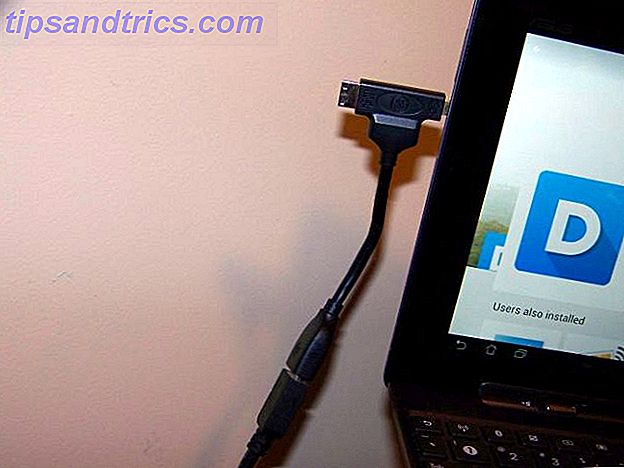
Wenn Sie fertig sind, sollten Sie ein Setup wie hier gezeigt haben, wo der Monitor das Android Display Ditch Your Desktop spiegelt! Verwandeln Sie Ihr Smartphone in einen Desktop-Ersatz Graben Sie Ihren Desktop! Verwandeln Sie Ihr Smartphone in einen Desktop-Ersatz Möchten Sie den Desktop ablegen und nur Ihr Smartphone verwenden? Das kannst du machen! Lesen Sie mehr auf Ihrem mobilen Gerät angezeigt.

Jetzt, wo das Display funktioniert, ist es an der Zeit, die Diashow-Software so einzurichten, dass sie Ihre Lieblingsbilder anzeigt.
DayFrame einrichten
Nach dem ersten Start von DayFrame haben Sie die Möglichkeit, Ihre bevorzugten Cloud-Dienste sofort zu verbinden. Cloud Storage Showdown - Dropbox, Google Drive, SkyDrive & More Der Cloud Storage Showdown - Dropbox, Google Drive, SkyDrive & More In letzter Zeit wurde es mit einem lang erwarteten Eintrag von Google und einem überarbeiteten SkyDrive von Microsoft aufgeheizt. Dropbox ist seit langem von den großen Spielern unangefochten, aber das hat sich geändert ... Lesen Sie mehr, wo Sie es Ihre Fotos füttern können, um auf Ihrem Display zu streamen.
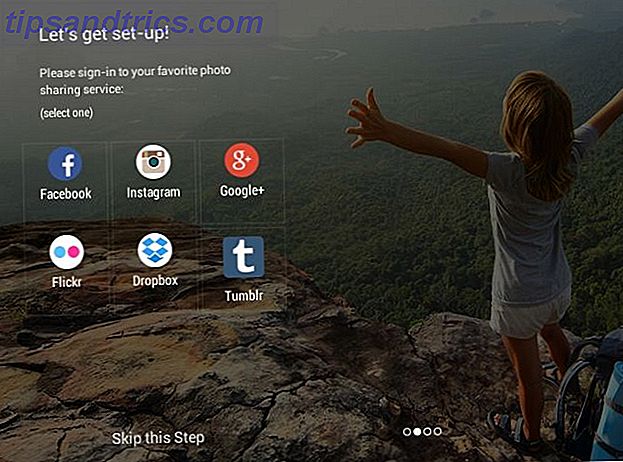
Sie können den ersten Schritt überspringen, da Sie in der Software eine Option zum Hinzufügen von Fotos aus diesen Diensten und mehr haben.
In meinem Fall habe ich mein Dropbox-Konto hinzugefügt 5 Möglichkeiten, Dateien an Ihre Dropbox zu senden, ohne Dropbox zu verwenden 5 Möglichkeiten, Dateien an Ihre Dropbox zu senden, ohne Dropbox zu verwenden Es gibt zahlreiche Möglichkeiten, Dateien in Dropbox zu verwalten. Vielleicht, müssen Sie etwas in meine Dropbox bekommen und haben gerade keinen Zugriff darauf. Für diese Szenarien haben einige nette Leute Dienste erfunden, die wir ... Read More in der App und eingeloggt haben, um ihnen Zugriff auf mein Dropbox-Konto zu geben. Wie Sie auf dem Screenshot unten sehen können, müssen Sie zum Hinzufügen von Fotos zu Ihrer Diashow nur das "+" - Zeichen neben "Fotos" unter dem von Ihnen ausgewählten Cloud-Konto drücken.
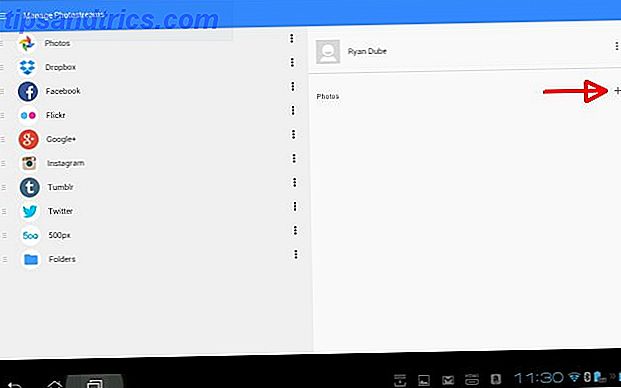
Natürlich, bevor etwas auf dem Monitor angezeigt wird, muss ich zu meinem Dropbox-Konto gehen und die Bilder laden, die ich in die Diashow aufnehmen möchte.
Verwenden Sie Ihr Cloud-Konto, um Ihre Diashow fernzusteuern
In meinem Dropbox-Konto habe ich einen speziellen Ordner erstellt, mit dem ich Bilder zu meiner Diashow hinzufügen und daraus entfernen kann.

Im Moment habe ich ungefähr zehn Familienfotos geladen. 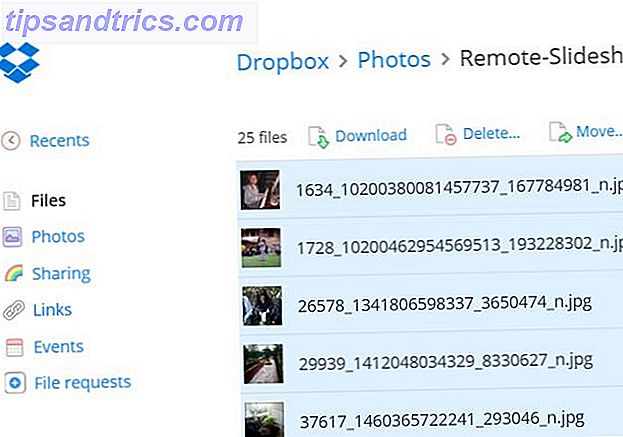
Wenn Sie sich für die Verwendung Ihres Google Drive-Kontos entschieden haben Zugriff, Erstellen und Teilen Ihrer Google Drive-Dokumente auf dem iPad [iOS] Zugriff, Erstellen und Teilen Ihrer Google Drive-Dokumente Auf dem iPad [iOS] Google Drive ist ähnlich populär verwendeter Cloud-Speicherdienst, Dropbox, aber Drive enthält integrierte Funktionen zur Dokumenterstellung, die in Dropbox fehlen. Und obwohl Dropbox in Dutzende von Anwendungen von Drittanbietern integriert ist, Google Drive ... Read More oder einer der anderen Online-Dienste Online-Fotoalben: Wo sie für kostenlose Online-Fotoalben Gastgeber: Wo sie kostenlos Gastgeber Welche Online-Fotospeicher Service ist das Beste? Zwischen kostenlosen Preisschildern, unbegrenztem Speicherplatz und Fotosicherheit - welcher Service ist der beste für Sie? Lesen Sie mehr, Sie möchten den gleichen Ansatz verwenden, damit Sie einfach genau organisieren können, welche Fotos gerade angezeigt werden, und sie ändern, wo immer Sie möchten.
Das Tolle daran ist, dass Sie die aktive Diashow jederzeit und von überall aus auf Ihrem "digitalen Bilderrahmen" ändern können - in Ihrem Büro, von Ihrem Handy aus oder beim Warten in der Arztpraxis.
Die DayFrame-Verbindung
Zurück zur DayFrame-App, jetzt, da alle Bilder zu Dropbox hinzugefügt wurden, sollten Sie alle diese Bilder automatisch in der App aufgelistet sehen.
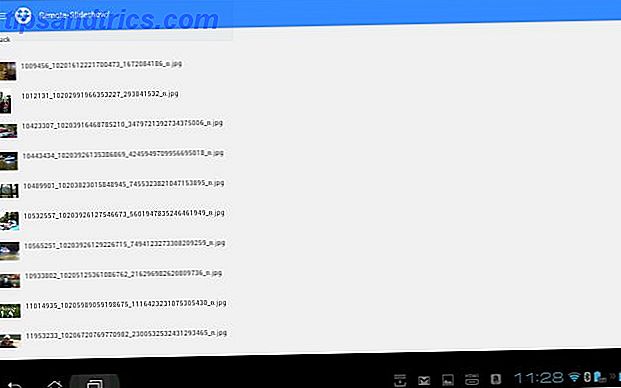
Alles, was Sie tun müssen, um Ihre Diashow zu starten (und Sie müssen dies nur einmal tun), klicken Sie auf den Menü-Button auf der rechten Seite des Hauptbildschirms "Fotostreams verwalten" und wählen Sie "Diashow abspielen" aus der Liste.
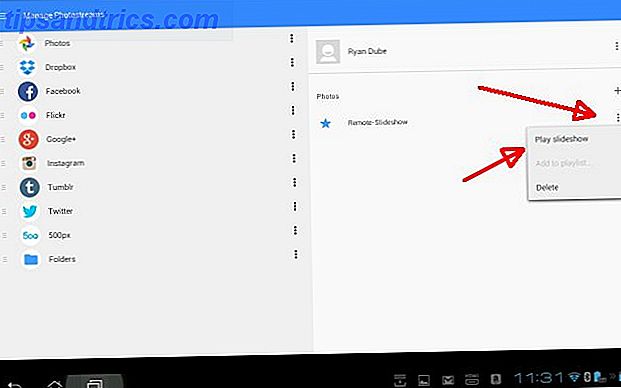
Das ist alles dazu!
Der Pfad der Daten hier ist im Grunde genommen von Ihrem Dropbox (oder jedem Cloud Service) Fotoverzeichnis, zu Ihrem mit dem Netzwerk verbundenen mobilen Gerät, zu Ihrer neuen "digitalen Diashow" Anzeige.
Hier ist, was mir jetzt aussieht (es ist ein riesiger digitaler Bilderrahmen 10 kostenlose PowerPoint-Vorlagen, um Ihre Fotos mit Stil 10 kostenlose PowerPoint-Vorlagen zu präsentieren Ihre Fotos mit Stil Die häufigste Verwendung von PowerPoint mit Fotos ist ihre Verwendung als Fotoalben. Erstellen Sie Ihre eigene ... oder nutzen Sie die hunderte von kostenlosen Vorlagen in der Office-Vorlagen-Galerie. Wir wählen zehn attraktive. Lesen Sie mehr!)

Jedes Mal, wenn Sie Fotos aus Ihrem Dropbox-Ordner entfernen oder hinzufügen, fügt Ihre Foto-Diashow diese automatisch in den Zyklus ein.
Das Schöne daran ist, dass es nur erfordert, dass Sie dieses System einmal einrichten, und dann können Sie es von überall aktualisieren. Im Gegensatz zu einem normalen digitalen Bilderrahmen, bei dem Sie einen USB-Stick anschließen oder ihn mit einem festen Satz von Bildern "laden" müssen, können Sie stattdessen die Bilder aus der Cloud laden, und Sie können die Bilder jederzeit ändern wollen!
Haben Sie jemals darüber nachgedacht, einen dieser digitalen Bilderrahmen für Ihr Zuhause zu kaufen? Würden Sie in Erwägung ziehen, ein solches System mit einem Ihrer Tablets der alten Generation einzurichten? Probieren Sie es aus und lassen Sie uns wissen, wie es gelaufen ist! Wenn du eine andere Diashow-App auswählst, teile sie im Kommentarbereich unten!